Le Bonheur

Esta imagen es original de Virginia. Puedes ver mi versión al final de esta traducción. Gracias
Tutorial original aquí
El tutorial es una creación personal. Cualquier parecido con otro no será más que pura coincidencia.
Está estrictamente prohibida su reproducción o distribución sin el permiso por escrito de Virginia
Está realizado con el Psp 19. Pero, Atención: Dependiendo de la versión que uses los resultados pueden diferir.
Aunque esto no es importante para hacer el tutorial
Atención_ Virginia usa los scripts Imagen-Espejo e Imagen-Voltear que no están en las versiones anteriores
(14, 15 y 16)
Clic en el banner inferior para instalar estos scripts.
Gracias a Linette (Crealine Graphics) por dar el permiso para usar
su tutorial !

(Nota de traducción: Puedes encontrar una traducción de este tutorial en la sección de trucos de mi página)
Para su realización necesitarás el siguiente material
Filtros
Virginia usa la version 2.03 de Filters Unlimited
Puedes encontrar este filtro en el sitio Renée Graphisme y las explicaciones para su instalación:
Gracias a Renee por su permiso !
* Alien Skin Eye Candy 5 - Impact
* Bkg Designer sf 10 II - Importar en los filtros unlimited
Bkg Kaleidoscope - Importar en los filtros unlimited
* Graphics Plus - Importar en los filtros unlimited
* Pentra Com - Importar en los filtros unlimited
* Virtual Painter - VP 4
Guardar los filtros en la carpeta de filtros de vuestra elección
Si no sabes como importar un filtro en los filtros unlimited, clic aqui:
Clic en trucs y astuces
Tienes también traducida esta página en mi web en la sección de trucos
Material
Tubes - Tubes de decoración_ Selecciones_ Pincel_ Paleta de colores
Tube
Personal, realizado a partir de una imagen de internet
Yo he usado un tube de Silvie. Gracias!
Algunos tubes son creaciones personales
(Algunos tubes o elementos provienen de grupos de reparto de material
Si alguno de ellos no estuviera libre de derechos te agradecería me contactes
con el fin de darle el crédito correspondiente o retirarlo si es necesario)
Gracias a todos por vuestro magnífico trabajo
Está estrictamente prohibido quitar las firmas, renombrar los tubes
o redistribuirlos sin la autorización por escrito de los creadores de estos tubes.
Gracias por respetar sus condiciones de uso.
Material
Si quieres puedes ayudarte de la regla para situarte en la realización del tutorial
Marcador (Arrastra con el raton)

Preparación.
Si estais listos, podemos comenzar
Abrir todos los tubes en el psp conforme los vayas necesitando. Duplicarlos (shift+D) y cerrar los originales.
Colocar las selecciones en la carpeta correspondiente de vuestro Psp, o en la que tengas adecuadamente ruteada.
Si no te aparece el pincel en tu herramienta, puedes exportarlo como pincel personalizado.
Elección de colores de Virginia
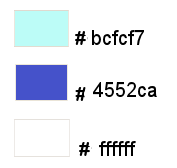
Nota: te aconsejo elegir los colores de tu trabajo después de colorear vuestro fondo.
Paleta de Materiales
Virginia ha elegido el color #bcfcf7 para el Primer Plano
Y el color #4552ca para el Segundo Plano
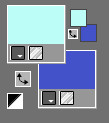
Guardar de contínuo
Etapa 1
Abrir la capa" Fond_bonheur_vir.pspimage " suministrado en el material.
Ajustar_ Matiz y Saturación_ Luminosidad.
Valores:
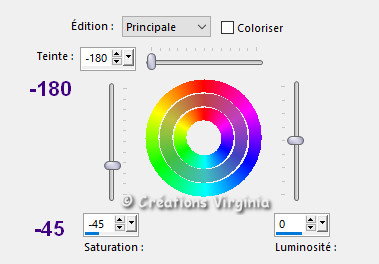
Efectos_ Efectos de Borde_ Realzar.
Etapa 2
Selecciones_ Cargar o guardar selección_ Cargar selección del disco
Buscar la selección"sel_01_bonheur_vir.PspSelection "
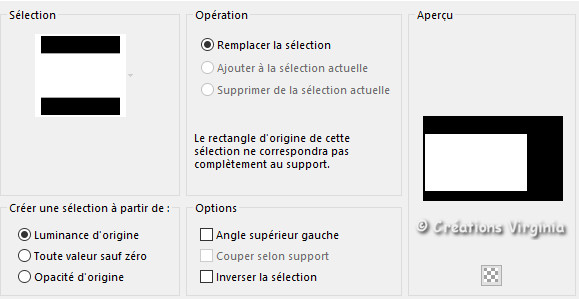
Selecciones_ Convertir selección en capa.
Efectos_ Complementos_ Virtual Painter - Virtual Painter 4
Valores:
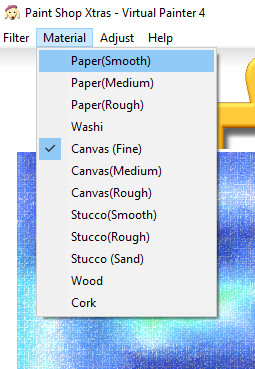
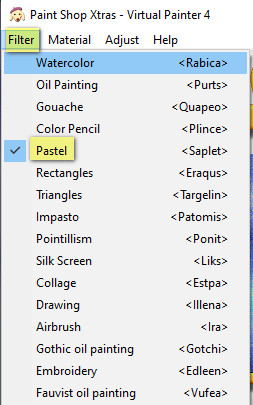
3 - Presionar la tecla "OK" :
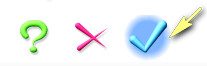
No quites la selección
Etapa 3.
Selecciones_ Modificar_ Seleccionar bordes de selección
Valores :
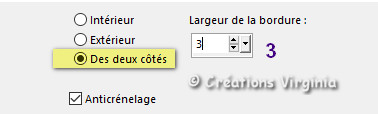
Capas_ Nueva capa de trama
Herramienta_ Bote de PinturaAplicar el color de Primer Plano ![]() en la selección
en la selección
No quites la selección
Efectos_ Efectos de Textura_ Textil
Valores :
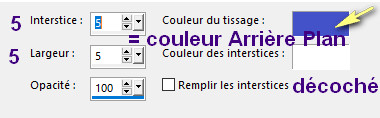
No quites la selección
Etapa 5.
Capas_ Fusionar_ Fusionar hacia abajo
Efectos_ Efectos de la imagen_ Desplazamiento
Valores: Envolver seleccionado
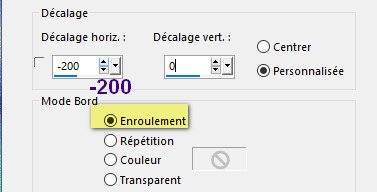
No quites la selección
Etapa 6.
Efectos_ Complementos_ I.C.NET Softwares - Filters Unlimited - Buttons & Frames - 3D Glass Frame 01
Valores:
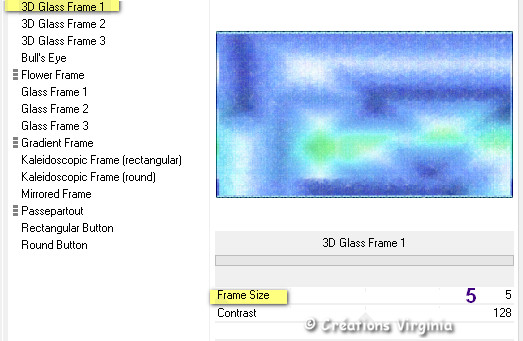
Ajustar_Nitidez_ Enfocar
Selecciones_ Anular selección.
Etapa 7
Efectos_ Efectos 3D_ Sombra
Valores: 0 - 5 - 60 - 30 / Color Negro
Deberías tener esto:
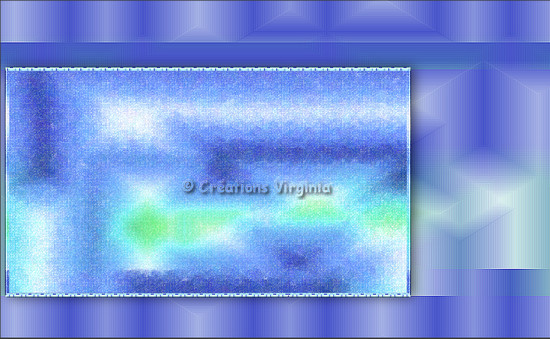
Etapa 8
Paleta de Capas
Situaros sobre la capa del fondo
Abrir el tube " deco_01_bonheur_vir.pspimage "
Edición_ Copiar
Regresar a vuestro trabajo
Edición_ Pegar como nueva capa.
(La capa está en su sitio- Está ya en modo Luz Débil)
Ajustar_Nitidez_ Enfocar
Efectos_ Efectos 3D_ Sombra
Valores: 10 / -10 - 60 - 10 / Color Negro
Etapa 9
Paleta de Capas
Activar la capa de arriba:
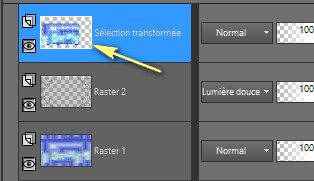
Abrir el tube " deco_02_bonheur_vir.pspimage "
Edición_ Copiar
Regresar a vuestro trabajo
Edición_ Pegar como nueva capa.
Activar la herramienta de selección_ K_ Modo Escala
Posición Horizontal (350) Y Vertical (125).
Presionar la tecla M de vuestro teclado para desactivar esta herramienta
Deberías tener esto:
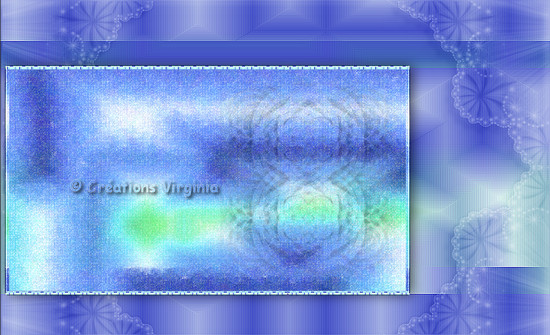
Etapa 11.
Paleta de Capas
Activar la capa del fondo
Capas_ Duplicar
Imagen_ Rotación_ Rotación Libre
Valores:
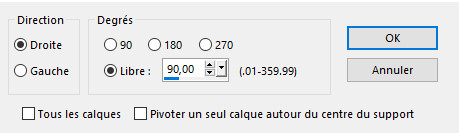
Etapa 12.
Efectos_ Complementos_ I.C.NET Softwares - Filters Unlimited - Bkg Kaleidoscope - 4 QFlip UpperLeft
Valores:
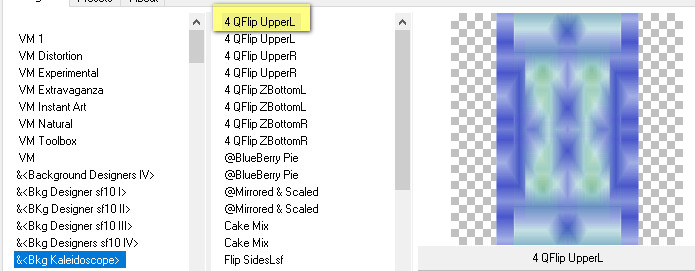
Efectos_ Complementos_ I.C.NET Softwares - Filters Unlimited - Penta Com - Color dot
Valores:
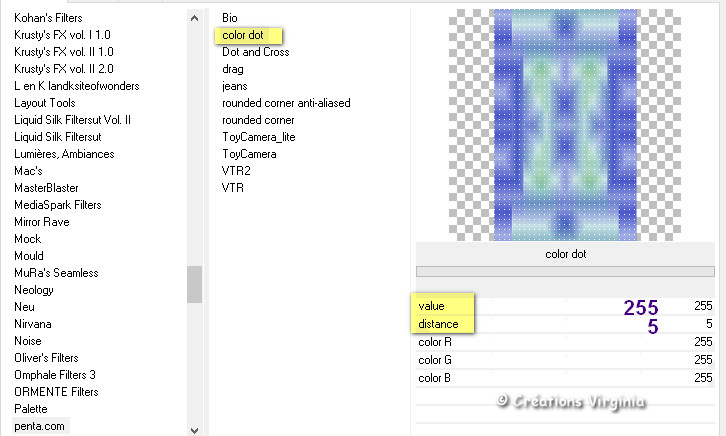
Efectos_ Efectos 3D_ Sombra
Valores: 5 - 10 - 50 - 40 / Color Negro
Repetir este efecto:
Valores: -5 -10 - 50 - 40 / Color Negro
Etapa 13
Paleta de Materiales
Poner el color Blanco en Primer Plano
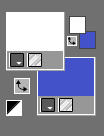
Imagen_ Añadir bordes_ Simétrico_ 2 Pixeles - Color ![]()
Imagen_ Añadir bordes_ Simétrico_ 4 Pixeles – Color blanco
Imagen_ Añadir bordes_ Simétrico_ 2 Pixeles – Color ![]()
Edición_ Copiar
Imagen_ Añadir bordes_ Simétrico_ 50 Pixeles – Color Blanco
Activar la varita mágica
Valores :
![]()
Seleccionar este borde blanco de 50 pixeles
Edición_ Pegar en la selección
(No quites la selección)
Etapa 15
Efectos_ Complementos_ I.C.NET Softwares - Filters Unlimited - Bkg KDesigner sf10 II - Diamonds
Valores:
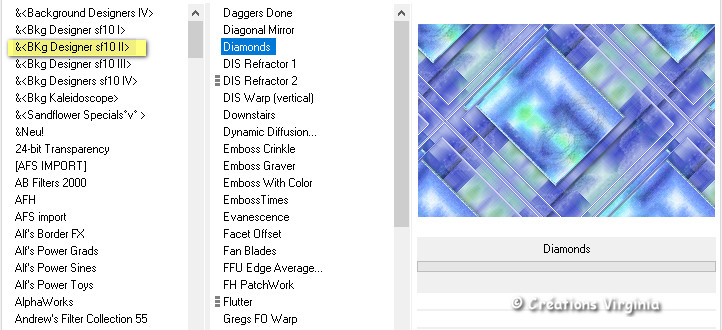
Ajustar_ Desenfocar_ Desenfoque Gaussiano
Valores:
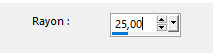
(No quites la selección)
Etapa 16
Efectos_ Complementos_ I.C.NET Softwares - Filters Unlimited / Graphic Plus - Button Beveler II
Valores:
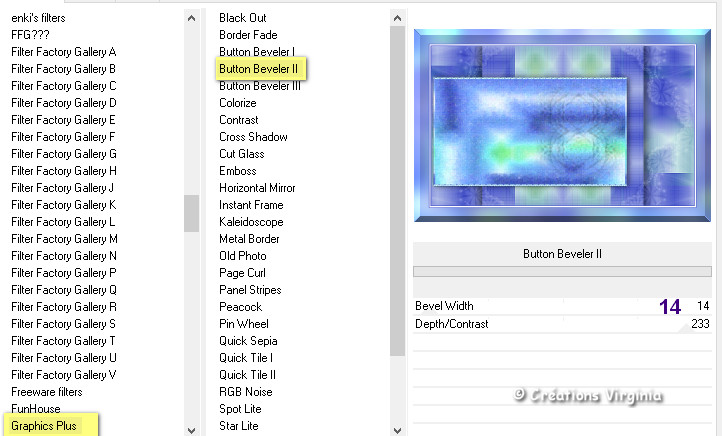
(No quites la selección)
Etapa 17
Seleccion_ Invertir
Efectos_ Efectos 3D_ Sombra
Valores: 0 - 0 - 60 - 30 / Color Negro
Selecciones_ Anular selección.
Etapa 18
Abrir el tube " bonheur_cadre_vir.pspimage "
Edición_ Copiar
Regresar a vuestro trabajo
Edición_ Pegar como nueva capa.
(La capa está en su sitio)
Etapa 19
Paleta de Capas
Activar la capa del fondo
Abrir el tube " deco_03_bonheur_vir.pspimage "
Edición_ Copiar
Regresar a vuestro trabajo
Edición_ Pegar como nueva capa.
(La capa está en su sitio -Está ya en modo Luminosidad Heredada)
Etapa 20
Paleta de Capas
Activar la capa de arriba
Abrir el tube " tortue_bonheur_vir.pspimage "
Imagen_ Cambiar de tamaño_ Redimensionar al 85 %
Todas las capas sin seleccionar
Edición_ Copiar
Regresar a vuestro trabajo
Edición_ Pegar como nueva capa.
Efectos_ Efectos de la imagen_ Desplazamiento
Valores:
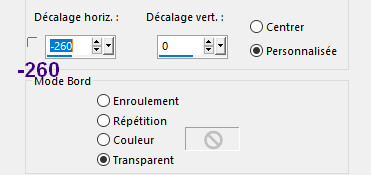
Efectos_ Efectos 3D_ Sombra
Valores: -2 - 17 - 40 - 30 / Color Negro
Etapa 21.
Capas_ Nueva capa de trama
Selecciones_ Cargar o guardar selección_ Cargar selección del disco
Buscar la selección"sel_02_bonheur_vir.PspSelection "
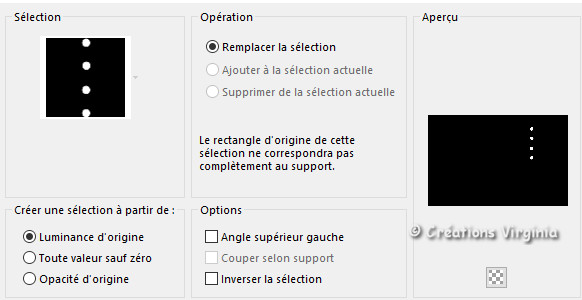
Clic sobre Cargar
Herramienta_ Bote de Pintura
![]()
Aplicar el Color Blanco en la selección.
(No quites la selección)
Etapa 22.
Efectos_ Complementos_ Alien Skin Eye Candy 5 : Impact - Glass
Valores :
Pestaña Settings :
Clear No Drop Shadow
Pestaña Basic
Valores:
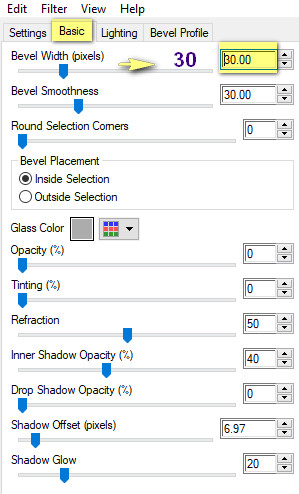
Selecciones_ Anular selección.
Etapa 23.
Efectos_ Efectos de la imagen_ Desplazamiento
Valores:
Horizontal = 5 / Vertical = 0
Ajustar_ Nitidez_ Enfocar más
Efectos_ Efectos 3D_ Sombra
Valores: 1 - 2 - 80 - 30 / Color Negro
Etapa 24
Capas_ Nueva capa de trama
Buscar el pincel " texte_bonheur_vir.PspBrush "
Con el botón izquierdo del ratón
Aplicar el color de Primer plano_blanco
Activar la herramienta de selección_ K_ Modo Escala
Posición Horizontal (455) Y Vertical (288).
Presionar la tecla M de vuestro teclado para desactivar esta herramienta
Deberías tener esto:

Etapa 25
Efectos_ Efectos 3D_ Biselado interior
Valores:
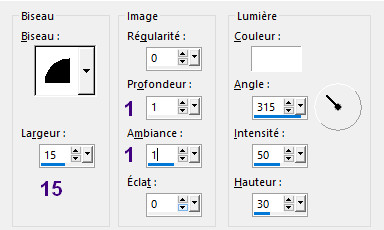
Efectos_ Efectos 3D_ Sombra
Valores: 0 - 2 - 50 -10 / Color Negro
Etapa 26
Añadir vuestra firma
Si todo os gusta y está en su sitio
Capas_ Fusionar todo_ Aplanar
Etapa 27
Redimensionar vuestro trabajo a 950 pixeles de ancho
Ajustar_ Nitidez_ Máscara de desenfoque
Valores:

Nota: para el segundo resultado Virginia ha seleccionado la casilla “luminosidad únicamente”
Guardar en formato JPG optimizado.
Y con esto hemos terminado
Espero que te haya gustado este tutorial. Gracias por hacerlo
Mi versión del tutorial




